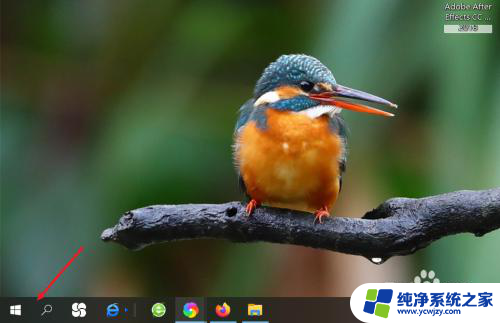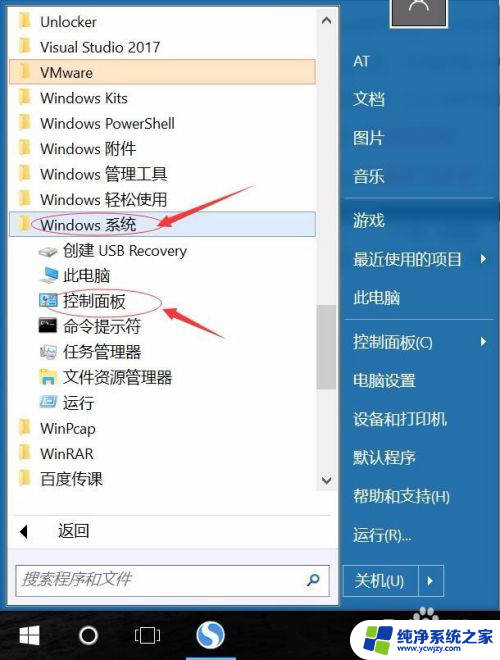笔记本电脑触摸式鼠标失灵 笔记本鼠标触摸板失灵怎么修
更新时间:2024-01-15 17:51:14作者:xiaoliu
近年来随着科技的不断进步,笔记本电脑已成为人们生活、工作中不可或缺的重要工具,使用笔记本电脑时,有时会遇到触摸式鼠标失灵或触摸板失灵的情况。这不仅给人们的正常操作带来了极大的困扰,还可能导致工作效率的下降。当我们遇到这种情况时,应该如何修复呢?本文将就笔记本电脑触摸式鼠标失灵和触摸板失灵的问题进行探讨,并提供一些解决方案,以帮助大家解决这一问题。
具体步骤:
1.在我们使用笔记本电脑的时候,会出现鼠标板突然失灵的情况.可能是由于端口被占用而自动禁用的缘故,下面来介绍解决的办法

2.首先鼠标点击左下角得设置
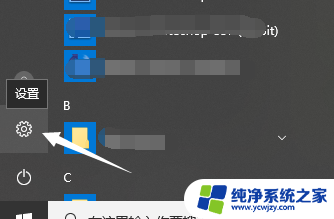
3.点击设备
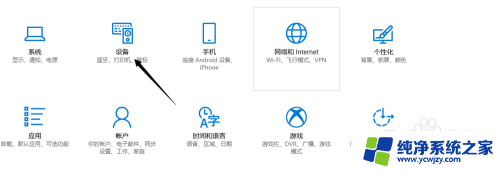
4.点击触摸板
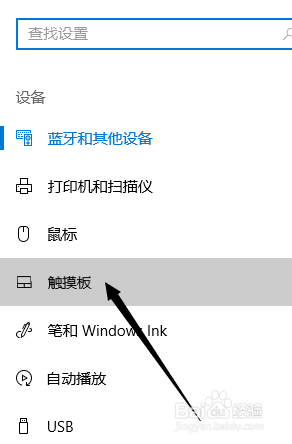
5.点击触摸板中的其他设置
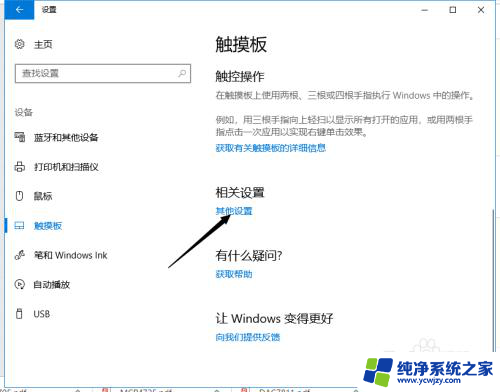
6.点击启用按钮
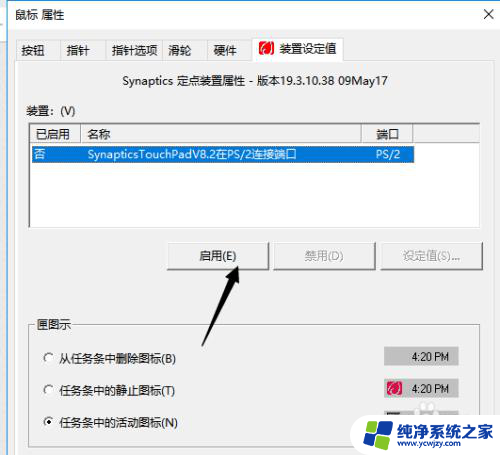
7.点击确定和应用
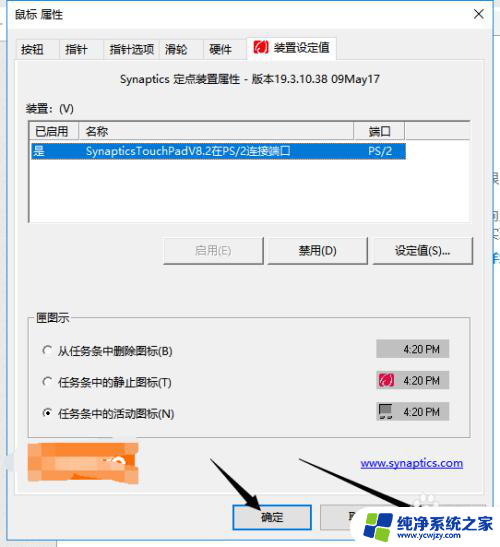
8.这样就解决了触摸板失灵的问题
以上是关于笔记本电脑触摸式鼠标失灵的所有内容,如果您遇到类似问题,可以参考本文中介绍的步骤进行修复,希望这对大家有所帮助。